Как исправить ошибку ERR QUIC PROTOCOL ERROR?
Ошибка ERR QUIC PROTOCOL ERROR — частый гость Google Chrome и других браузеров на базе проекта Chromium, например, Microsoft Edge и Яндекс.Браузер. Причина — проблемы при установке подключения с веб-ресурсом через протокол QUIC. Хорошая новость: проблема несерьезная — для нее доступно одно основное решение и несколько дополнительных.
Решение ERR QUIC PROTOCOL ERROR
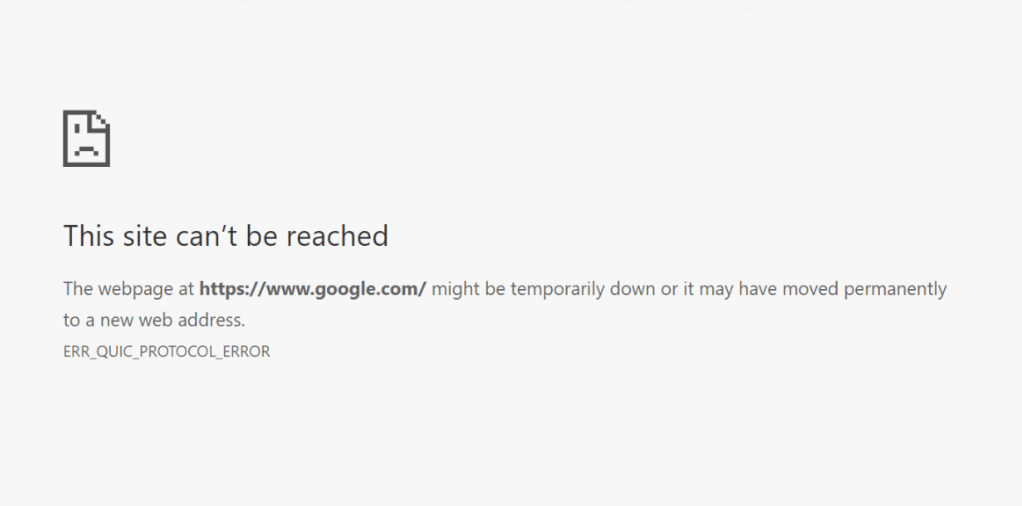
Если с протоколом QUIC наблюдаются какие-то проблемы, то пользователь всегда может деактивировать его использование в своем обозревателе. Сделать этого в обычных настройках не получится, а все потому, что функция экспериментальная.
- Запустите браузер Google Chrome;
- введите в адресную строку chrome://flags и нажмите ENTER;
- в пустой поисковой строчке просто напишите QUIC и найдите опцию «Experimental QUIC protocol»;
- в ниспадающем меню рядом с опцией выберите «Disable»;
- для внесения изменений кликните на кнопку «Перезапустить».
На других браузерах протокол QUIC отключается аналогичным образом. Единственное отличие — что вводить в адресную строку. Вот вам несколько полезных примеров:
- Opera→opera://flags
- Edge→edge:://flags
- Яндекс.Браузер→browser://flags
Деактивация QUIC-протокола действительно устраняет ERR QUIC PROTOCOL ERROR, однако место последней всегда может занять какая-то другая ошибка. А если это произошло, то, возможно, проблема была вовсе и не в протоколе QUIC, а в чем-то ином. Что делать дальше — нужно разбираться уже самостоятельно по ходу дела.
QUIC отключен, но ошибки все равно появляется — что делать?
Некоторые пользователи в сети отмечают, что у них ERR QUIC PROTOCOL ERROR появляется даже после деактивации протокола QUIC. В таком случае можно воспользоваться рядом дополнительных решений. За их эффективность мы поручиться не сможет, но опробовать их стоит, особенно если вы не хотите отключать QUIC или зашли в буквальный тупик.
- VPN — чрезвычайно полезная вещь, если вам хочется получить доступ к заблокированным или недоступным для вашей страны веб-ресурсам. К сожалению, порой VPN делает обратное, блокируя доступ ко всем либо каким-то определенным сайтам. Отключите VPN и протестируйте браузер. Если вы не используете VPN, наоборот, попробуйте задействовать его для перехода на нужный сайт.
- Расширения для того и существуют, чтобы «расширять» уже существующий функционал браузера. Тем не менее расширения могут ограничить доступ к ряду веб-ресурсов. Отключите все (!) расширения, перезапустите браузер и проверьте наличие ERR QUIC PROTOCOL ERROR. Если ошибка исчезла, начните по очереди включать расширения обратно, чтобы методом исключения определить виновника проблемы.
- Сторонний брандмауэр может блокировать подключения к некоторым веб-сайтам. Тоже самое касается антивирусов, которые имеют встроенные функции сетевого экрана. Отключите на своем ПК стороннее защитное ПО и проверьте браузер. Можно пойти еще дальше и отключить системный (!) брандмауэр Windows, т.к. он также иногда может блокировать кое-какие сетевые подключения по ошибке.
- Ошибка протокола QUIC могла появиться в результате неполадок, возникших на стороне самого веб-сайта. В таком случае не остается ничего другого, кроме как ждать решения проблемы силами владельцами этого самого сайта.
- Вспомните, не устанавливали ли в последнее время каких-то новых приложений или драйверов? Воспользуйтесь точкой восстановления, чтобы вернуть свою систему в ранее, более стабильное состояние. Достаточно выполнить WIN+R→rstrui.exe, выбрать подходящую точку восстановления и нажать «Готово».
Как видите, избавиться от ERR QUIC PROTOCOL ERROR, как правило, довольно просто. Если у вас остались дополнительные вопросы, пожалуйста, делитесь ими в комментариях.